
Owen Little
0
5167
1140
De fleste mennesker notater i en vis kapacitet. Men hvad er den bedste måde at gøre det digitalt på din Mac?
Selvom Apple har sin egen Notes-app til macOS, mangler den stadig lidt for strømbrugere, selv når du kender de bedste Apple Notes-tricks. Sammenlignet med andre indstillinger er Notes smukke barebones.
Så hvad er de bedste alternativer til Apple Notes på Mac? Vælg en af disse indstillinger for at hjælpe dig med at blive en mere effektiv digital notat!
1. Dagsorden
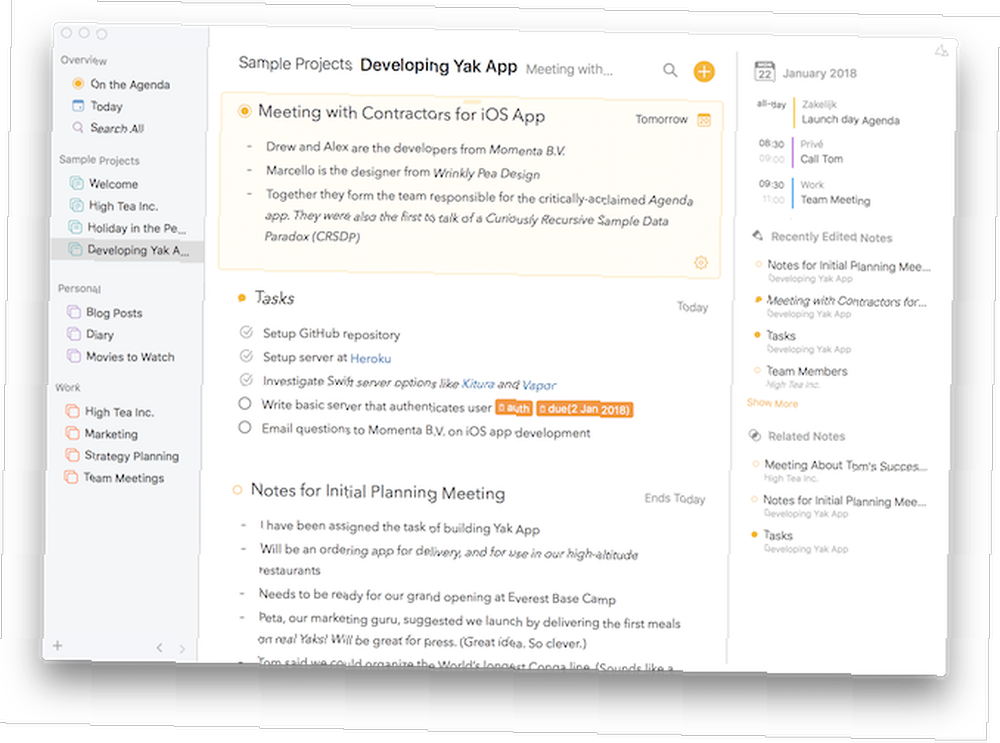
Dagsorden er en nylig begivenhed i den noterende scene, men den har en unik tilgang til dine noter. Med Agenda organiseres dine noter i en komplet tidslinje, designet til at hjælpe dig med at komme videre med projekter og andre opgaver.
Apropos tidsplaner kan Agenda endda integreres med din kalender og opdage andre noter relateret til den, du i øjeblikket arbejder på, så det er let at henvise frem og tilbage mellem noter. Agenda kombinerer notetagning, opgavestyring og kalendere til en, så du ved, hvad der er på din tallerken nu og i fremtiden.
Dagsordenen er fleksibel. Noter grupperes i kategorier og projekter, og du kan formatere hver note til din smag, omdanne den til en tjekliste, funktionskodestykker til programmeringslogfiler eller hvad du ellers har brug for.
Du kan tildele en dato til hver note, der fungerer som en forfaldsdato eller påmindelse om, når du har brug for at afslutte noget. Disse påmindelsesnotater vises derefter i På dagsordenen sektion, der viser vigtige noter, der ligner en opgaveliste. Endnu bedre er Agenda's fulde funktionssæt gratis.
Men det har også en premium-version, der koster $ 25. Med dette får du flere værktøjer som at vælge kalendere, gemme søgninger, eksportere Markdown, skjule vandmærker på trykte sider med mere. Dit køb giver dig permanent ret til alle de nye funktioner, der er frigivet i løbet af et år.
Da det er helt gratis uden grænser, er Agenda værd at prøve. Derudover kommer en iOS-version i foråret 2018, hvor alle data synkroniseres gennem iCloud.
Hent: Dagsorden (gratis, køb i appen tilgængelig)
2. Zoho Notebook
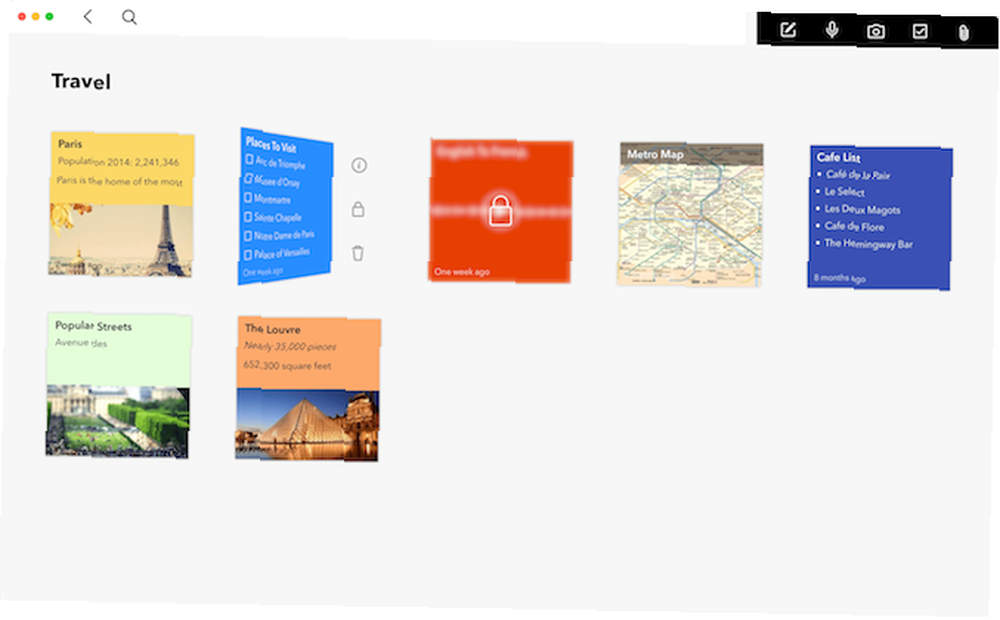
Nogle gange er alt hvad du behøver for at fokusere på dine noter, kort, især hvis du er en visuel tænker. Og det er præcis, hvad Zoho Notebook tilbyder.
Noter kan ende i alle former for formater, som tjeklister, skitser, lydklip og endda filer. Magien bag Notebook er, at appen genkender den type note, du opretter, og indstiller et kort, der er specielt designet til det format.
Det generiske tekstkort giver dig mulighed for at indtaste formateret tekst, lister (inklusive tjeklister), lyd og fotos. Du kan endda bruge Notebook Web Clipper til at tilføje webklip til din tekstnotat. Og når du fortsætter med at redigere tekstnotatet, kan du gennemse tidligere versioner om nødvendigt.
Selvom du kan bruge en tjekliste på et tekstkort, fungerer det dedikerede tjeklistekort anderledes. Kontrollerede varer falder til bunden af listen, så de er mere organiserede. Du kan endda vise checklistekort i Notification Center-widgeten, som om det var uafhængigt.
Lydkort inkluderer komplette transkriptioner af optagelserne, og du kan tilføje ekstra tekstnotater, mens du afspiller lyden. Fotokort giver dig mulighed for at indtaste så mange billeder, webklip eller dokumenter efter behov, og du kan trække dem rundt for at omarrangere. Filkort giver dig mulighed for at se filer og er forskellige fra vedhæftede filer i en note. Desuden kan du bare trække og slippe filer fra din Mac til Notebook.
Zoho Notebook har endnu flere funktioner i den mobile version, og alle dine data synkroniseres på tværs af enheder, da de er gemt i skyen. Alt hvad du behøver er en gratis Zoho-konto. Du kan se på Zohos oplysninger om forretningsmodel, hvis du er bekymret for sikkerhed og privatliv.
Hent: Zoho Notebook (gratis)
3. bjørn
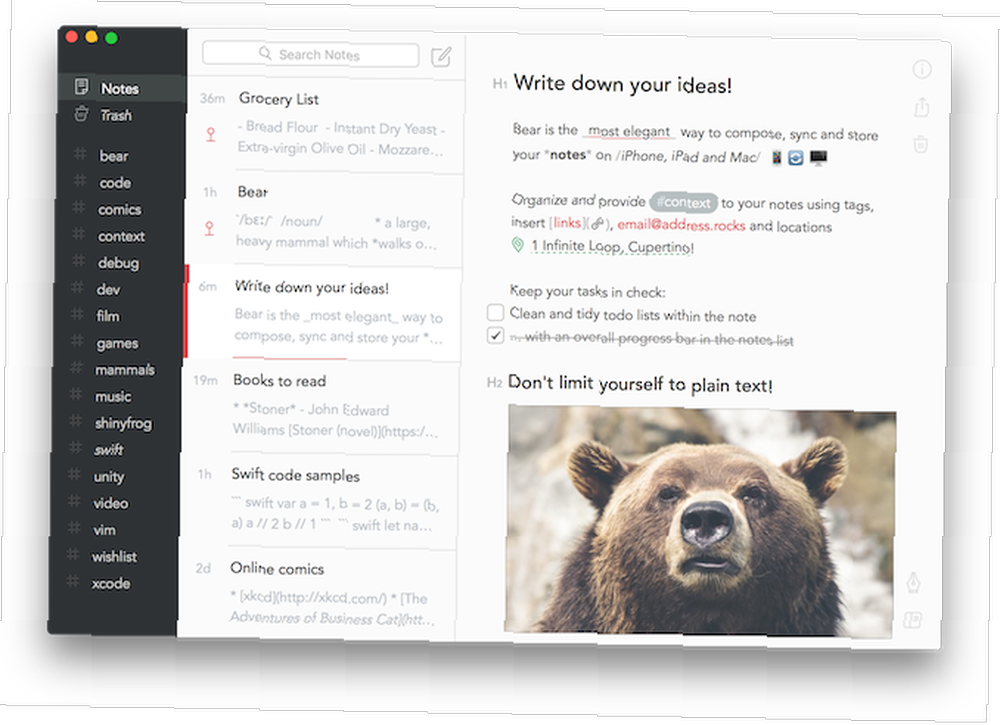
Hvis du vil have en kraftfuld, men alligevel smagfuldt designet notat-app, skal du ikke lede længere end Bear. Bear er en smuk app, der indeholder smuk typografi og temaer. Men under dette er kraftfulde funktioner.
Ligesom mange skriverapps understøtter det letvægtsmarkeringssprog kaldet Markdown Learning Markdown: Skriv for Internettet, hurtigere læring Markdown: Skriv til Internettet, hurtigere Markdown er den bedste måde at skrive i almindelig tekst, men stadig oprette komplekse dokumenter. I modsætning til HTML eller LaTex, for eksempel, er Markdown let at lære. . Mens du skriver i Markdown, gør Bears syntaksbelysning det let at se en live preview af, hvordan det endelige produkt ser ud.
Organisation i Bear er lidt anderledes, end du kunne forvente. De fleste note-tagende apps bruger notebooks eller mapper, men Bear fokuserer på tags, som er lettere at administrere i det lange løb.
Bare indsæt noget som #arbejde i en note, og tagget fungerer som en mappe. Du kan endda tilføje undermærker som # Arbejde / e-mail. Du kan se alle noter under et tag ved at klikke på dem i sidebjælken.
En af de bedste grunde til at bruge Bear er de sammenkoblende noter. Når du vil linke til en note til reference, skal du blot skrive dobbeltbeslag efterfulgt af en note, du vil linke til. Bear bruger autocomplete til at finde ud af, hvilken note du linker til efter et par tegn. Se vores artikel om grunde til at bruge Bear over Apple Notes 10 grunde til, at Bear Notes er bedre end Apple Notes 10 grunde til, at Bear Notes er bedre end Apple Notes Bear er en fremragende note-app til iPhone, iPad og Mac. Her er flere grunde til, at det vinder Bear Notes vs. Apple Notes-slaget. .
Bear giver dig mulighed for at tilføje billeder dem på linje, så de passer sammen med resten af din note. Du kan eksportere dine noter i forskellige formater, f.eks. HTML, DOCX, PDF, Markdown og endda billeder.
Mens Bear ser basisk ud på overfladen, er den fyldt med et væld af nyttige funktioner. Det er gratis at bruge på en enhed, men premiumabonnementet ($ 15 årligt) giver dig mulighed for at synkronisere på flere enheder, tilbyder avancerede eksportmuligheder og giver fantastiske temaer.
Hent: Bear (Gratis, abonnement tilgængeligt)
4. Microsoft OneNote
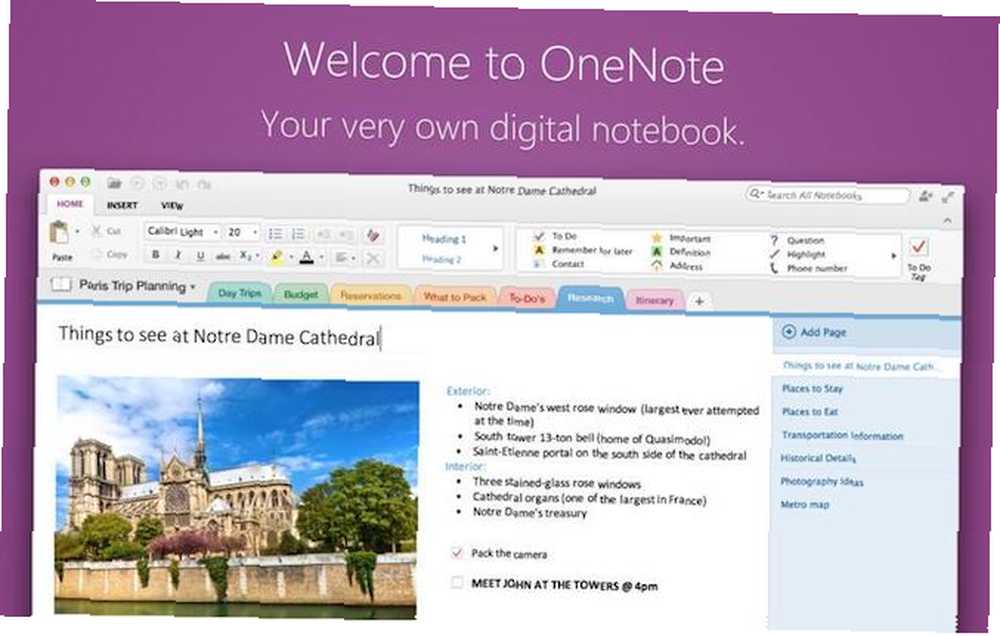
OneNote er et af Microsofts mest undervurderede produkter og fungerer specielt godt, hvis du allerede bruger andre Office-produkter. Det er også et af vores top valg for note-tagende apps til programmerere De 7 bedste note-tagende apps til programmerere og kodere De 7 bedste note-tagende apps til programmerere og kodere At være organiseret som en programmør kan være svært! Her er de bedste note-tagende apps designet med kodere og udviklere i tankerne. .
Der er mange grunde til at kunne lide OneNote, den største er, at det er tværplatform. Hvis du noterer på flere enheder eller beslutter at stoppe med at bruge en Mac, forbliver dine noter hos dig. Mens Mac-versionen mangler nogle nøglefunktioner i Windows-udbuddet, er den stadig fyldt med en masse nyttige værktøjer.
OneNote bruger notebooks til organisering, hvor hver note tager en side i en notebook. Noter kan bestå af alt: almindelig eller formateret tekst, opgaver, diagrammer, tabeller, indlejrede filer, lydoptagelser og mere. Der er endda muligheden for at fremhæve vigtig tekst, eller du kan tilføje tags som Spørgsmål, Vigtig, og At gøre.
For dem, der ikke elsker at skrive, understøtter OneNote også frihåndstegning. Du kan frit tegne eller tegne noter vha. Din mus, pegefelt eller endda en tredjepartstegningstablet.
Der er meget, du kan gøre med OneNote. Se vores fulde guide til OneNote og oversigt over OneNote til Mac.
Hent: Microsoft OneNote (gratis)
5. Pære note

Optager du regelmæssigt lyd og tager noter på samme tid? Pear Note er designet til dig. Appen leveres med grundlæggende support til tekstformatering, men den virkelige magi er i lydoptagelsesfunktionerne.
Når du optager lyd, holder Pear Note også styr på, hvad du skriver. Når du afspiller lyden, fremhæver Pear Note hvert tastetryk, du tog under optagelsen. Du kan endda klikke hvor som helst i din tekst for at hoppe til det punkt i optagelsen. Dette er godt, hvis du gik glip af noget, da du kan tilføje mere tekst, hvis det er nødvendigt. Det hjælper dig også med at fortolke, hvad en note betød.
På toppen af den praktiske lydoptagelse kan Pear Note optage video med lyden, når du har brug for visuals. Der er endda støtte til dias, så du kan importere PDF-filer, PowerPoint- eller Keynote-filer, og PearNote springer til det øjeblik i optagelsen, når du skifter lysbilleder.
Pear Note er et ældre program, der også har en iOS-version. Selvom der ikke er planlagt nye funktioner, fungerer det stadig fint. Udvikleren planlægger at løse eventuelle problemer, hvis de opstår med fremtidige OS-opdateringer.
Hent: Pear Note ($ 40)
Din Mac: Den ultimative notatmaskine
Noter er en vigtig del af livet. Uanset om det er taget for hånd eller digitalt, hjælper noter os med at huske, hvad vi ikke kan holde i vores minder. Heldigvis gør din Mac sammen med disse apps det lettere end nogensinde før.
Uanset hvilken app du vælger, kan du drage fordel af tip til at tage bedre digitale noter. Sørg også for at installere en af de bedste note-tagende apps på din iPad. Og hvis du vil fange dine personlige tanker, kan du prøve disse journal-apps til din Mac De 7 bedste journal-apps til Mac til at fange dine tanker De 7 bedste Journal-apps til Mac til at fange dine tanker Vores liste over de bedste journal-apps til Mac indeholder nogle gode værktøjer til at starte en daglig dagbog og få dine tanker ned. :











